
手机麦克风在手机哪里 如何在 Windows 10 上测试麦克风
发布时间:2024-01-23 11:32:42 来源:丰图软件园
随着科技的不断发展,手机已经成为人们生活中必不可少的工具之一,而手机麦克风作为手机的重要部件之一,扮演着重要的角色。很多人可能并不清楚手机麦克风的具体位置和如何在Windows 10系统上测试麦克风。本文将为大家详细介绍手机麦克风的位置以及在Windows 10上测试麦克风的方法,帮助大家更好地了解和使用手机麦克风。
如何在 Windows 10 上测试麦克风
无论您是通过语音识别听写,还是通过语音聊天与家人或游戏伙伴交谈,说话都比打字更快、更清晰。幸运的是,在 Windows 上设置麦克风简单易行。以下是在 Windows 10 上设置和测试麦克风的方法。
设置麦克风
在设置麦克风之前,您需要做的第一件事就是将其插入 - 或通过蓝牙连接 - 并安装任何驱动程序。大多数情况下,Windows 会自动搜索并安装必要的驱动程序,但如果这不起作用,那么您可能需要查看制造商的网站以获取特定的驱动程序。
安装完所有必要的驱动程序后,右键单击系统托盘中的音量图标,然后单击“声音”命令。
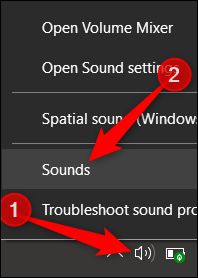
在“声音”窗口中,切换到“录音”选项卡以查看麦克风设置。选择您要使用的麦克风,然后单击“配置”按钮。
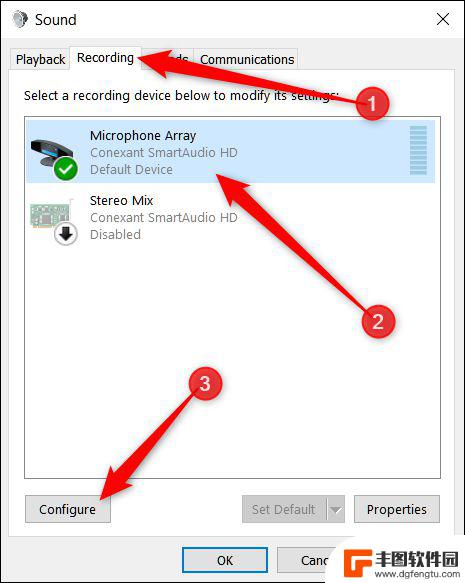
在打开的语音识别窗口中,单击“设置麦克风”链接。虽然此工具适用于语音识别,但在这里设置麦克风也有助于更好地配置它以进行语音聊天。
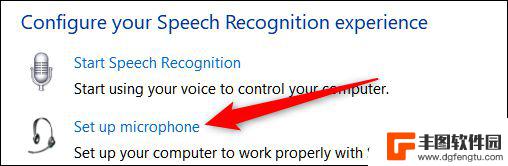
设置向导打开后,选择您拥有的麦克风类型,然后单击“下一步”。
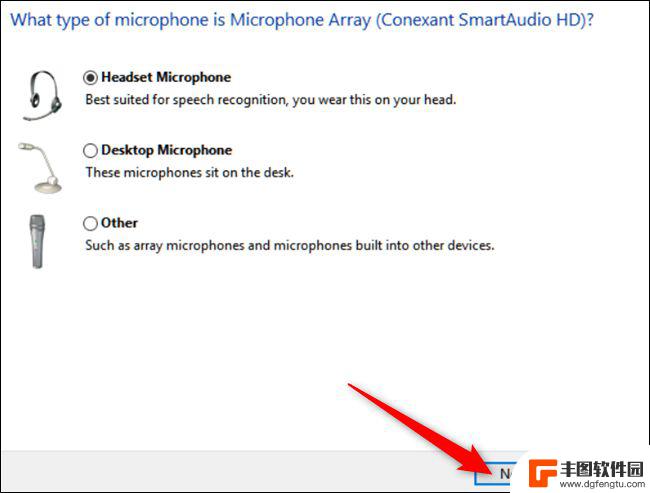
下一个屏幕提供了使用与您在上一个屏幕上选择的麦克风类型相匹配的麦克风的提示。
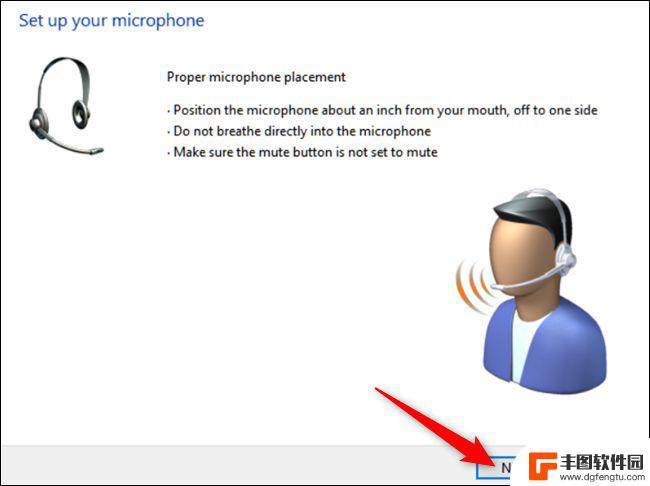
接下来,向导会为您提供一些文本以供大声朗读。继续执行此操作,然后单击“下一步”。
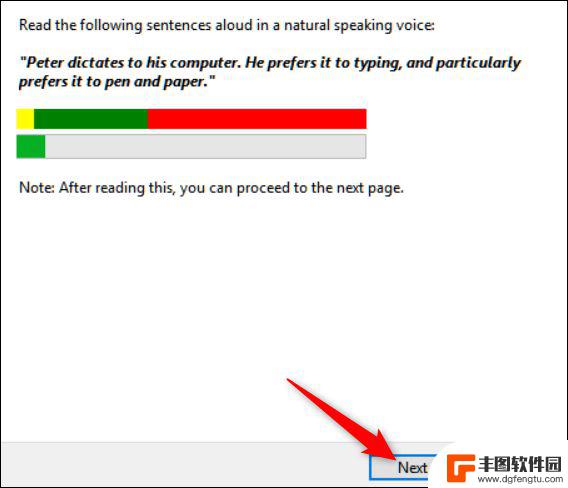
就是这样,您的麦克风现在可以使用了。单击“完成”关闭向导。
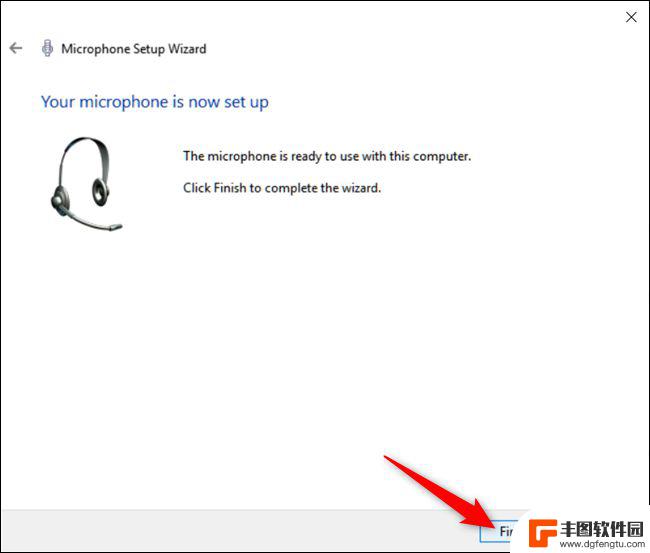
如果您的计算机没有听到您的声音,您的麦克风已静音。或者您安装了多个麦克风,可能会拾取您的声音,您将在下一个屏幕上看到此消息。您可能需要重复上一个屏幕来设置麦克风。
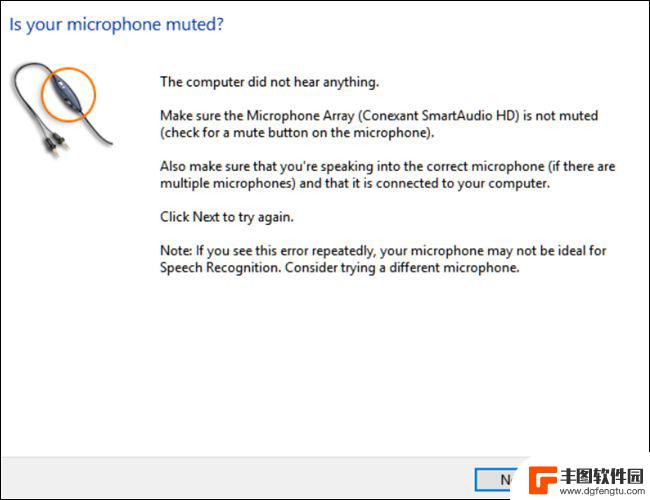
测试你的麦克风
无论您使用我们在上一节中描述的向导还是现在配置您的麦克风,您都可以随时执行快速测试以确保您的麦克风能够听到您的声音。
通过右键单击任务栏中的声音图标并单击“声音”命令来打开“声音”窗口。
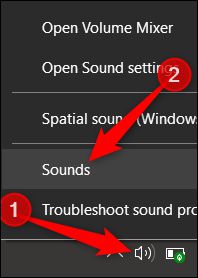
接下来,切换到“录制”选项卡以查看可用设备列表。
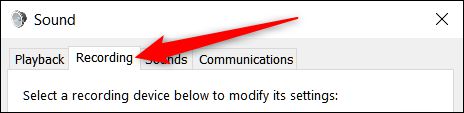
现在,对着你的麦克风说话,然后寻找绿色条来移动。如果条形随着您的声音而上升,则您的设备工作正常。
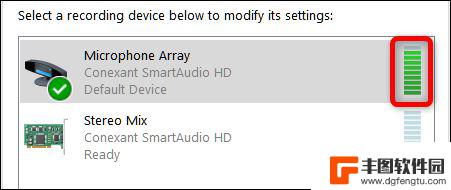
如果您可以看到绿色条在移动,但它几乎没有上升,您可能会尝试调高麦克风的电平。这是通过增加麦克风的灵敏度来实现的,因此它能够拾取更多的声音。在“录音”选项卡中,单击麦克风,然后单击“属性”。
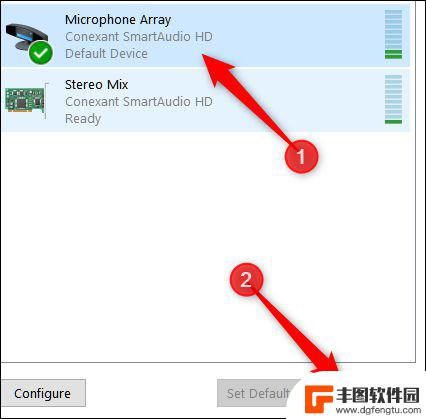
切换到“级别”选项卡,然后调整麦克风的灵敏度,以便它可以更轻松地拾取您的声音。
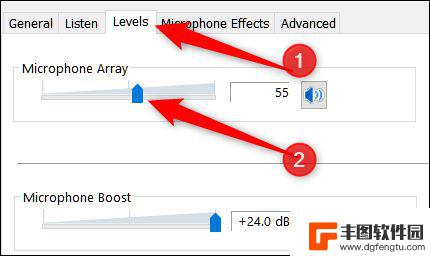
如果您仍然看不到条上升,您可能需要重新安装或 更新您的驱动程序。
以上就是手机麦克风在手机中的全部内容,不熟悉的用户可以按照小编的方法进行操作,希望能够帮助到大家。
热门游戏
- 相关教程
- 小编精选
-
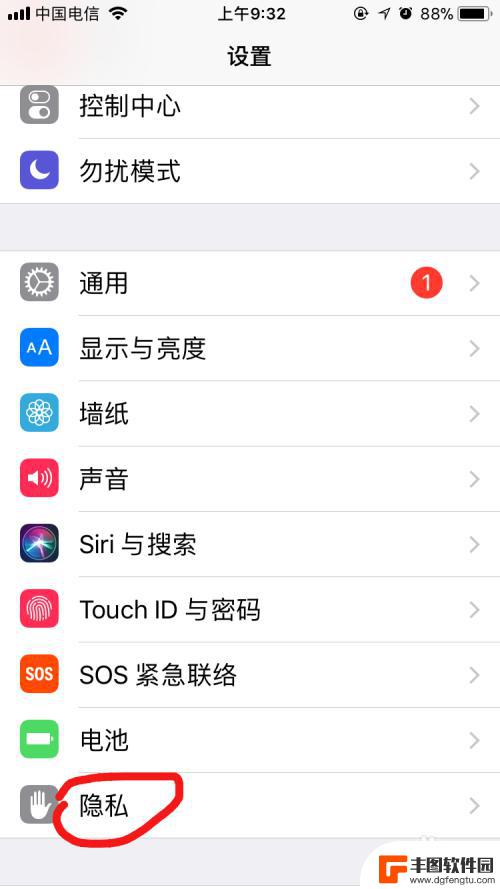
苹果手机打开麦克风权限在哪里 怎么在苹果手机上允许麦克风权限
在使用苹果手机的过程中,我们经常会遇到需要使用麦克风的情况,比如语音通话、语音识别等,但是有时候我们会发现某些应用程序无法访问麦克风,这时候就需要我们手动去允许该应用程序的麦克...
2024-03-03
-
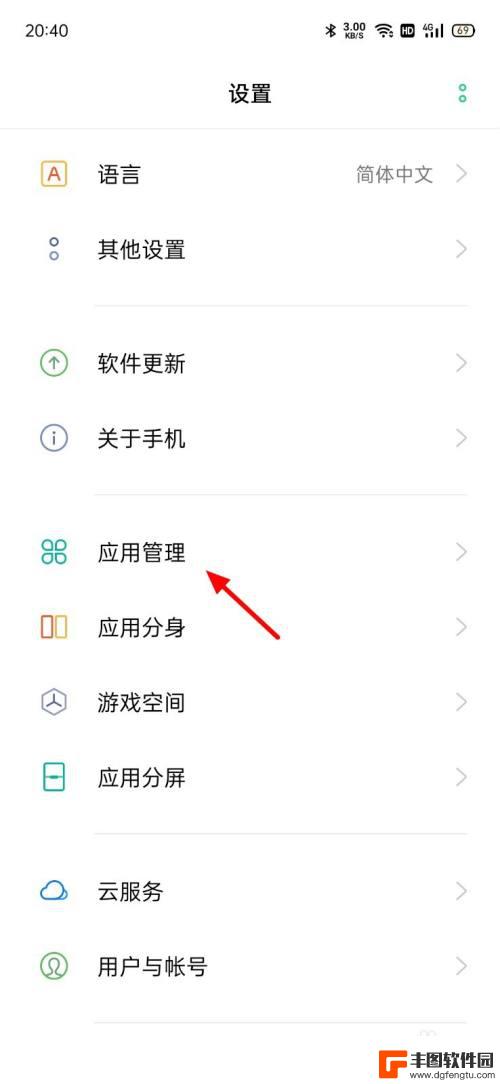
怎么打开手机麦克风? 麦克风权限在安卓手机哪里设置
在现代社会中手机已经成为人们生活中不可或缺的工具之一,有时候我们需要使用手机的麦克风进行语音输入或者录音,却不知道如何正确打开手机麦克风。特别是在安卓手机中,麦克风权限的设置常...
2024-03-02
-

如何调节手机麦克风音量 手机麦克风音量调节方法
手机麦克风在通话、录音等场景中扮演着重要角色,但有时候我们可能会遇到麦克风音量过大或过小的问题,如何调节手机麦克风音量成为了许多用户关注的话题。在日常使用中正确调节手机麦克风音...
2024-03-31
-
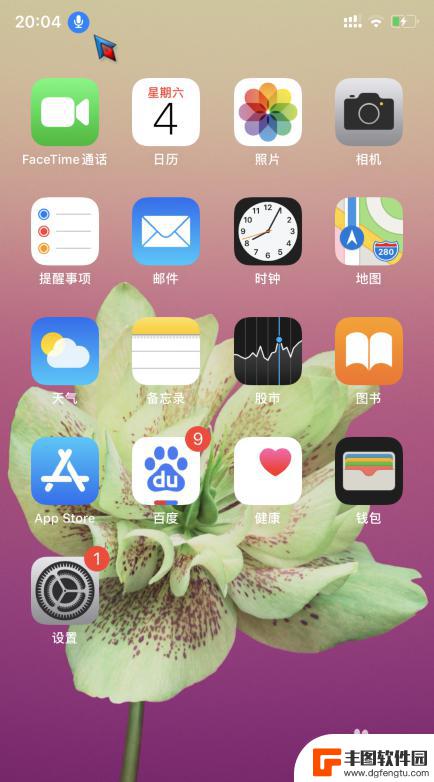
苹果手机左上角麦克风图标怎么关 苹果手机左上角蓝色麦克风图标怎么关闭
苹果手机左上角出现蓝色麦克风图标是因为有应用程序正在使用麦克风,如果不希望应用程序在背景中使用麦克风,可以在设置中关闭该权限。具体操作方法是进入手机设置,找到隐私设置,然后点击...
2024-03-09
-
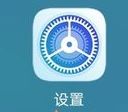
怎么打开手机麦克风华为 华为手机如何打开麦克风
在日常生活中,我们经常需要使用手机的麦克风进行语音通话、语音识别或者录音等操作,对于一些新手来说,可能会不太清楚如何在华为手机上打开麦克风。华为手机作为一款颇受欢迎的智能手机品...
2024-03-03
-
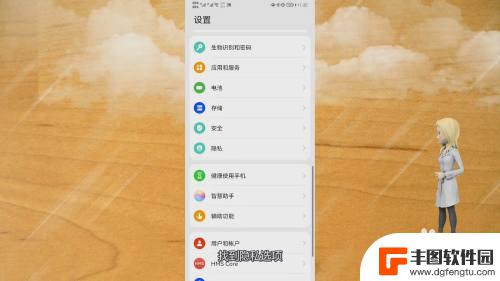
华为手机微信视频录屏麦克风被占用怎么办 华为手机麦克风被占用怎么办
最近很多华为手机用户反映在使用微信或录屏时遇到了麦克风被占用的问题,导致无法正常进行语音通话或者录制视频,对于这种情况,用户可以尝试先检查是否有其他应用程序在占用麦克风,若有则...
2024-03-14
-

苹果手机电话怎么设置满屏显示 iPhone来电全屏显示怎么设置
苹果手机作为一款备受欢迎的智能手机,其来电全屏显示功能也备受用户青睐,想要设置苹果手机来电的全屏显示,只需进入手机设置中的电话选项,然后点击来电提醒进行相应设置即可。通过这一简...
2024-11-27
-

三星山寨手机怎么刷机 山寨手机刷机工具
在当今科技发展迅速的时代,手机已经成为人们生活中不可或缺的重要工具,市面上除了知名品牌的手机外,还存在着许多山寨手机,其中三星山寨手机尤为常见。对于一些用户来说,他们可能希望对...
2024-11-27













